SAI没保存怎么恢复方法技巧
设·集合小编 发布时间:2023-03-08 14:45:41 1232次最后更新:2024-03-08 11:00:28
导语概要
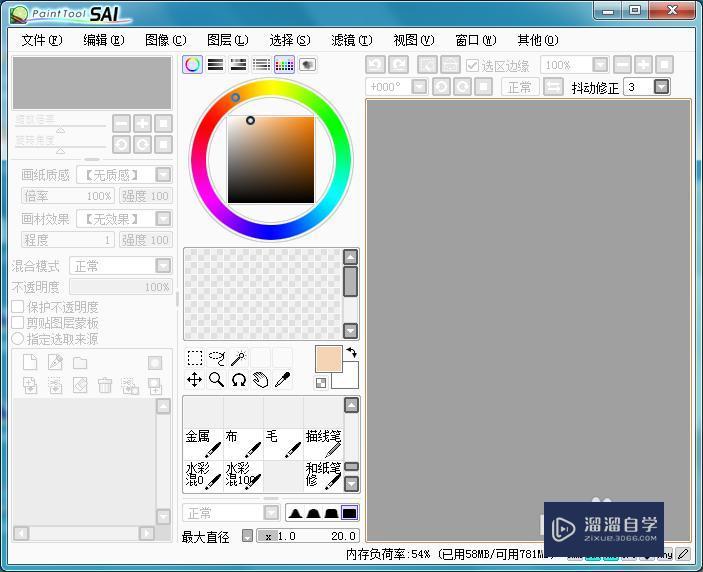

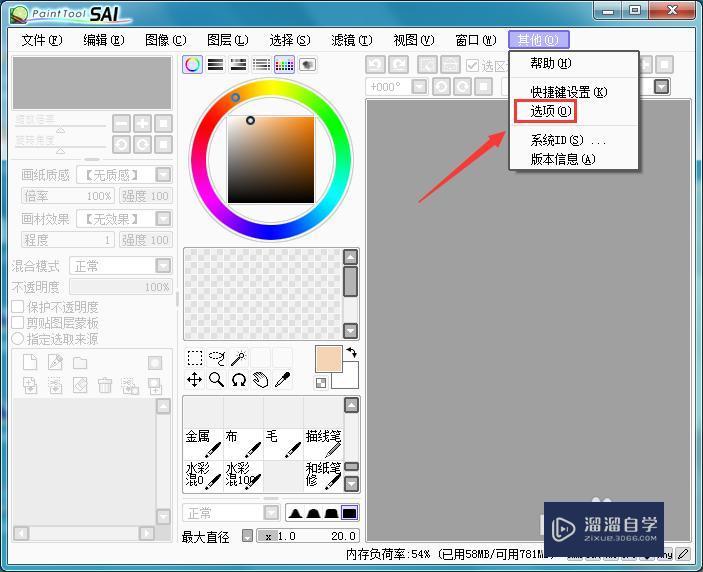
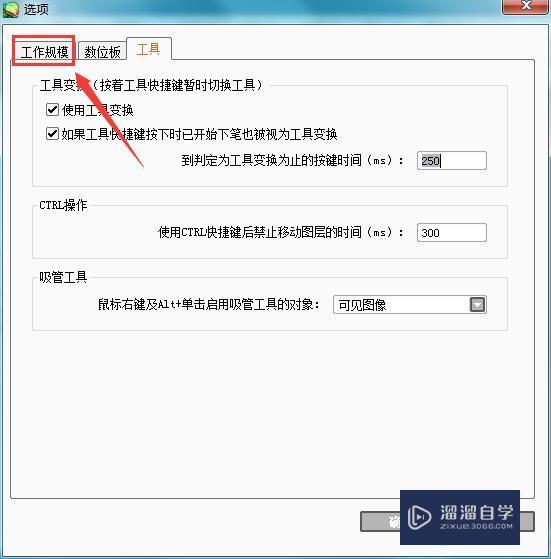
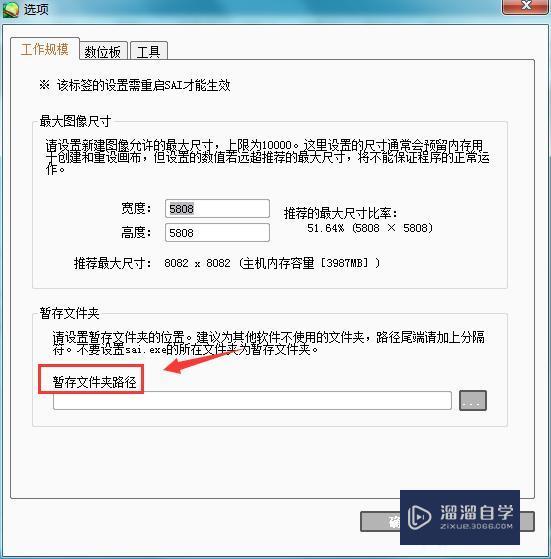


第1步我们首先将SAI这款软件打开,进入到SAI的操作界面,如图所示:第2步打开SAI之后在菜单里找到其他选项,如图所示:第3步点击其他选项在其下拉菜单里找到选项,如图所示:第4步点击选项在弹出的对话框内找到工作规模选项,如图所示:第5步点击工作规模选项在其内找到暂存文件的路径选项,如图所示:第6步在暂存文件的路径选项后面找到选择按钮,如图所示:第7步点击选择按钮我们在弹出的对话框内设置保存的路径,这样以后我们的文件就可以在这里找到了,如图所示:
SAI是一款功能强大的绘图软件,我们使用该软件可以绘制各种各样的图形,当我们绘制图形之后电脑断电,或者意外死机此时我们该如何保存恢复文件、我们首先将SAI这款软件打开,进入到SAI的操作界面、打开SAI之后在菜单里找到其他选项、点击其他选项在其下拉菜单里找到选项、点击选项在弹出的对话框内找到工作规模选项、希望能帮助到有需要的人。
工具/软件
电脑型号:联想(Lenovo)天逸510S; 系统版本:联想(Lenovo)天逸510S; 软件版本:SAI2.0
方法/步骤
第1步
我们首先将SAI这款软件打开,进入到SAI的操作界面,如图所示: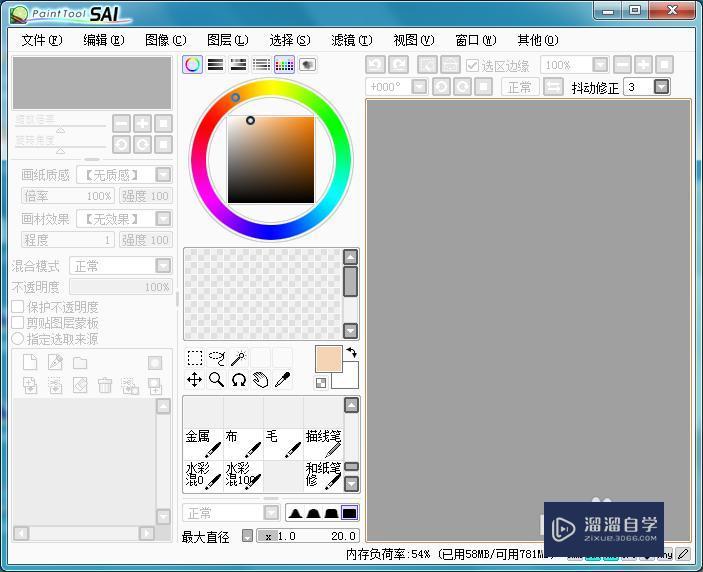
第2步
打开SAI之后在菜单里找到其他选项,如图所示:
第3步
点击其他选项在其下拉菜单里找到选项,如图所示: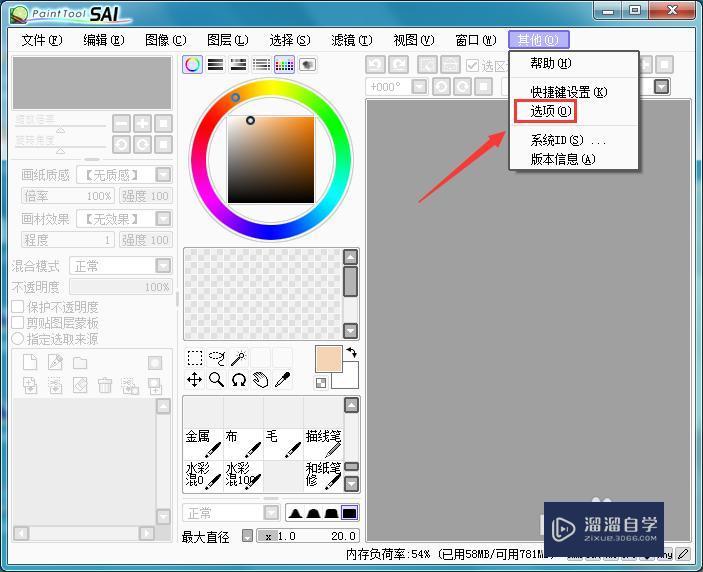
第4步
点击选项在弹出的对话框内找到工作规模选项,如图所示: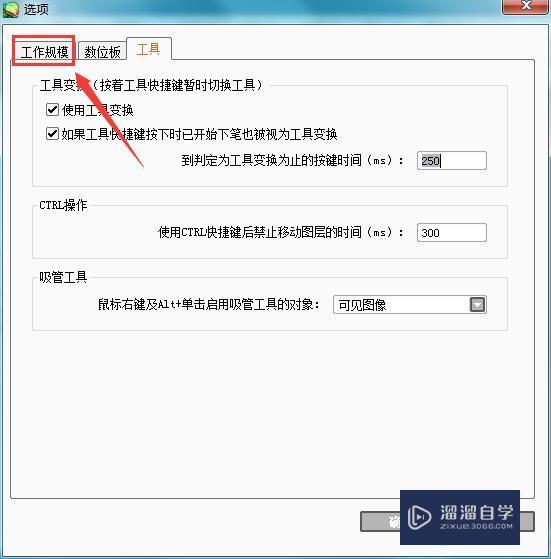
第5步
点击工作规模选项在其内找到暂存文件的路径选项,如图所示: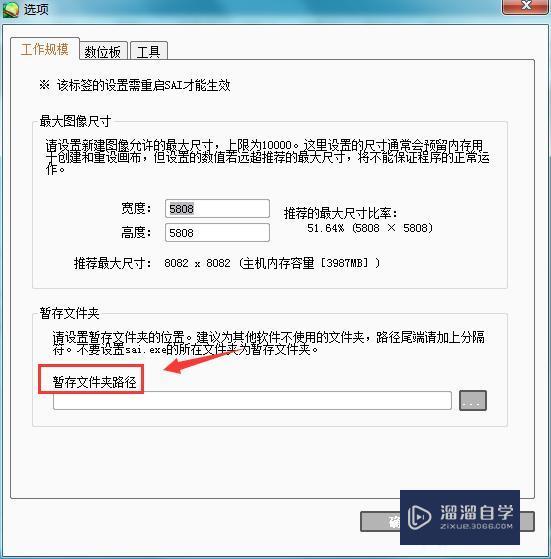
第6步
在暂存文件的路径选项后面找到选择按钮,如图所示:
第7步
点击选择按钮我们在弹出的对话框内设置保存的路径,这样以后我们的文件就可以在这里找到了,如图所示:
- 上一篇:SAI2新版怎么导入笔刷操作教程
- 下一篇:怎么使用SAI选择笔填色
相关文章
- PS怎么导入3Dlut调色预设文件?
- PS中怎么做3D金属材质贴图?
- Ai如何制作3D效果?
- CAD怎么绘制平行线?
- AI图形怎么转换成CAD?
- PS如何提取照片线稿并扣取线稿?
- PS如何退出全屏显示?
- AI软件安装方法
- 如何从零开始学习AI软件?
- 在SAI中如何画圆?
- 用SAI如何画直线操作教程
- SAI怎么进行超详细上色教程
- SAI超详细上色教程讲解
- SAI三种方法复制图层方法教程
- SAI怎么为图层编组教程
- 怎样安装/删除SAI画笔?
- SAI怎么制作并添加笔刷材质纹理操作步骤
- 用SAI给人物上色操作教程
- SAI勾线笔刷设置教程讲解
- 怎么使用SAI选择笔填色
- 用SAI给人物上色教程讲解
- 怎样用SAI钢笔工具描线步骤
- 怎样在SAI上面用钢笔简单快捷的勾线教程
- 新手如何使用SAI进行线稿临摹练习
- SAI2 2021连接数位板没有压感设置方法
- 怎么用SAI给人物上色?
- SAI勾线笔刷设置教程
- SAI没保存怎么恢复?
- 怎样用SAI钢笔工具描线?
- 怎样在SAI上面用钢笔简单快捷的勾线?
- 如何使用SAI的魔法棒上色?
- SAI如何导入笔刷设置?
- 如何画SAI插画?
- SAI如何画画?
- SAI2怎样保存用过的颜色?
- SAI怎么进行超详细上色?
- 如何用SAI绘制矩形模型?
广告位


评论列表